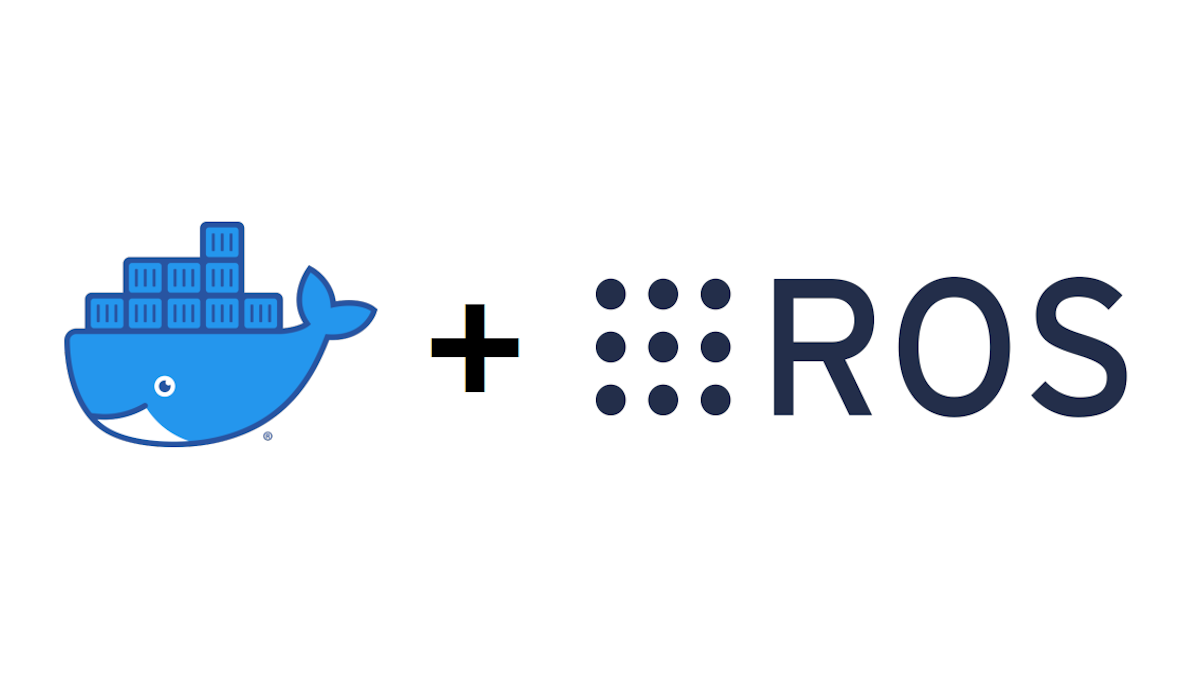1.Install Docker
Install using the apt repository
1
2
3
4
5
6
| # Add Docker's official GPG key:
sudo apt-get update
sudo apt-get install ca-certificates curl gnupg
sudo install -m 0755 -d /etc/apt/keyrings
curl -fsSL https://download.docker.com/linux/ubuntu/gpg | sudo gpg --dearmor -o /etc/apt/keyrings/docker.gpg
sudo chmod a+r /etc/apt/keyrings/docker.gpg
|
1
2
3
4
5
6
| # Add the repository to Apt sources:
echo \
"deb [arch=$(dpkg --print-architecture) signed-by=/etc/apt/keyrings/docker.gpg] https://download.docker.com/linux/ubuntu \
$(. /etc/os-release && echo "$VERSION_CODENAME") stable" | \
sudo tee /etc/apt/sources.list.d/docker.list > /dev/null
sudo apt-get update
|
1
| sudo apt-get install docker-ce docker-ce-cli containerd.io docker-buildx-plugin docker-compose-plugin
|
1
| sudo docker run hello-world
|
Don’t install docker-desktop!
2.ROS docker images
ros - Official Image | Docker Hub
docker pull osrf/ros_legacy:<tag_name>
1
| sudo docker pull osrf/ros:noetic-desktop-full
|
1
| sudo docker pull osrf/ros:humble-desktop-full
|
3.Make Container for Docker
3.1 host open
Setting to enable to use VSCode. rviz … in docker
run the code when restated the container
3.2 make data folder
- make a folder to connect container.
<data name>
3.3 make container and connect to data folder
1
| sudo docker run -it -v <host path>:<docker paht> --device=/dev/dri --group-add video --volume=/tmp/.X11-unix:/tmp/.X11-unix --env="DISPLAY=$DISPLAY" --env="QT_X11_NO_MITSHM=1" --name=<container name> osrf/ros:noetic-desktop-full /bin/bash
|
docker run : make a container-it: use terminal-v <host path>:<docker paht>: make a volume(data) to connect between host to container--device=/dev/dri: connect device of host to container--group-add video: Add the container user to the “video” group to gain access to the graphics device.--volume=/tmp/.X11-unix:/tmp/.X11-unix: Maps the X11 Unix socket directory /tmp/.X11-unix on the host to the container, allowing the container to communicate with the X11 server, typically used for the display of graphical applications.--env="DISPLAY=$DISPLAY" : set display path of container to X11 path--env="QT_X11_NO_MITSHM=1": set up the path of QT_X11_NO_MITSHM=1 in container--name=<container name>: set up the name of containerosrf/ros:noetic-desktop-full: using dokcer image of ROS/bin/bash : run bash in container
For ROS2 - humble
1
| sudo docker run -it -v /home/youkoutaku/noetic_data:/data --device=/dev/dri --group-add video --volume=/tmp/.X11-unix:/tmp/.X11-unix --env="DISPLAY=$DISPLAY" --env="QT_X11_NO_MITSHM=1" --name=humble_ros osrf/ros:humble-desktop-full /bin/bash
|
4.ROS in Docker
4.2 Get apt in container
1
2
| sudo apt update
sudo apt upgrade
|
Tmux
1
| apt install tmux & apt install git
|
Tmux Getting-Started
Git
4.3 ROS test
ROS: Getting Started
Reference
- Install Docker Engine on Ubuntu
- ros - Official Image
- Loam:Ubuntu20.04下的编译与运行_for frame camera init to-CSDN博客
- Ubuntu20.04+Docker+ROS Noetic+LOAM环境配置 - 知乎 (zhihu.com)
- Ubuntu 22.04 docker下运行ROS Melodic rviz - 知乎 (zhihu.com)